- Автор Abigail Brown [email protected].
- Public 2023-12-17 06:59.
- Последнее изменение 2025-01-24 12:22.
Что нужно знать
- Xbox 360 и 360 S: подключение с помощью кабеля HDMI или аудио/видео. Подключайтесь к старым телевизорам с помощью кабеля Xbox VGA HD A/V.
- Xbox 360 E: подключение с помощью кабеля HDMI или композитного кабеля A/V.
- Если вы используете кабель A/V, подключите больший конец к Xbox, а затем сопоставьте цвета кабеля с цветами порта телевизора.
В этой статье объясняется, как подключить соответствующий кабель от телевизора к Xbox 360, 360 S или 360 E.
Решите, какой тип кабеля использовать
В то время как Xbox 360 S и оригинальный Xbox 360 могут использовать кабели A/V или HDMI для подключения к телевизору, Xbox 360 E использует композитные кабели A/V или HDMI. Проверьте, что поддерживает ваш телевизор или монитор, чтобы определить, какой кабель вам нужен.
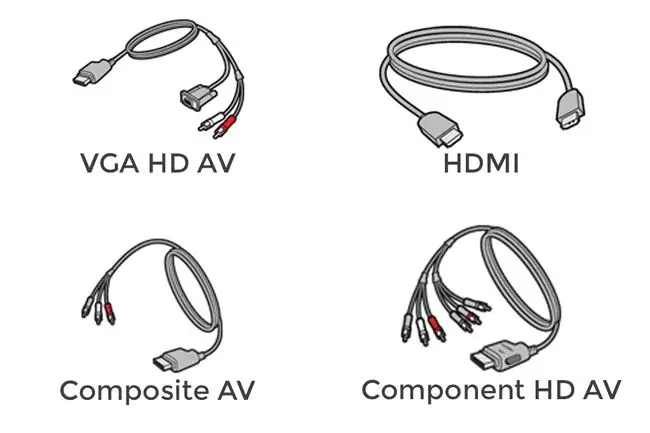
Если вы хотите подключить Xbox 360 к старому телевизору, у которого нет порта HDMI, используйте кабель Xbox 360 VGA HD AV. Если у вас есть телевизор с портом HDMI, используйте стандартный кабель HDMI для подключения консоли к телевизору. Посмотрите на заднюю часть Xbox и боковую или заднюю часть телевизора, чтобы увидеть, что вам нужно.
Перед началом работы поместите Xbox 360 в доступное и хорошо проветриваемое место, где нет пыли. Слишком много пыли может привести к перегреву консоли.
Как подключить кабель от Xbox 360 к телевизору
Теперь пришло время подключить соответствующий кабель от Xbox 360 к телевизору.
Вот как подключить разные кабели к Xbox и телевизору:
- VGA HD AV: подключите больший конец к Xbox, а другой конец (VGA для видео и красный/белый кабели для аудио) к телевизору. Совместите красный и белый кабели с красным и белым портами на телевизоре.
- HDMI: подключите оба конца к портам HDMI на Xbox и телевизоре. И аудио, и видео передаются по одному и тому же кабелю.
- Композитный AV: подключите больший конец к Xbox, а остальные три кабеля к соответствующим цветным портам на телевизоре.
-
Component HD AV: подключите большой штекер к Xbox, затем соедините красный/зеленый/синий видеокабели с портами того же цвета на телевизоре. Кроме того, подключите красный и белый аудиокабели из другого комплекта к тому же кабелю. Затем вам нужно установить переключатель на разъеме A/V вашего телевизора или монитора. Выберите HDTV, если дисплей поддерживает разрешение экрана не ниже 480p, в противном случае переключите его на TV На телевизоре высокой четкости, если на кабеле есть желтый композитный видеоразъем RCA, оставьте его отсоединенным. Для подключения к стандартному телевизору используйте только желтый, красный и белый разъемы; не используйте другие разъемы.
Не все телевизоры выглядят так, как на картинке выше. Старые модели имеют порты A/V, но не HDMI, а некоторые новые могут не иметь опции VGA.
Исходная модель Xbox 360 имеет комбинированный компонентный/композитный кабель с переключателем для выбора между ними. Более поздние модели Xbox 360 поставляются с композитным кабелем. Некоторые системы также поставляются с кабелем HDMI, который следует использовать, если у вас есть HDTV, так как он обеспечивает наилучшее разрешение и качество изображения.
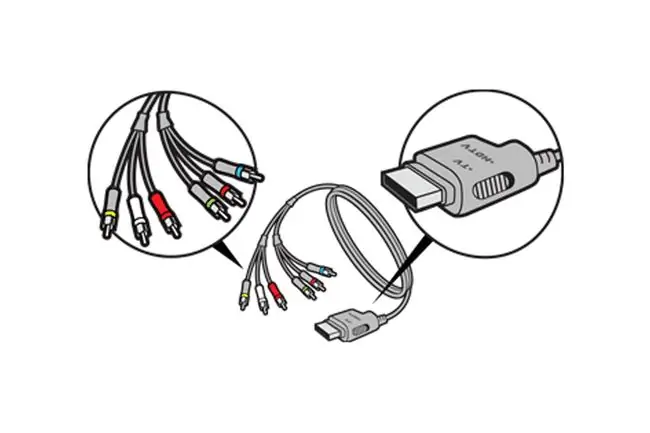
Включите Xbox 360 и проверьте подключение
После того, как все подключено, включая блок питания Xbox 360, включите консоль и телевизор и убедитесь, что аудио и видео работают правильно. Если вы не видите панель управления Xbox 360, проверьте соединения и убедитесь, что они находятся в правильных местах. Также убедитесь, что телевизор настроен на правильный вход.
Если вы используете консоль впервые, подключите контроллер и выполните экранную настройку.
ДЛЯ СОПРЯЖЕНИЯ КОНТРОЛЛЕРА С XBOX 360
У Xbox немного другой набор направлений для подключения.
- Для беспроводного контроллера удерживайте кнопку Guide, чтобы включить его. Для проводного контроллера подключите его к порту USB.
- На контроллере нажмите и отпустите кнопку Connect.
- На консоли нажмите и отпустите кнопку Подключить.
После этого настройте свой профиль игрока, выберите настройки HDTV, если они доступны, и зарегистрируйтесь в службе Xbox Network.






